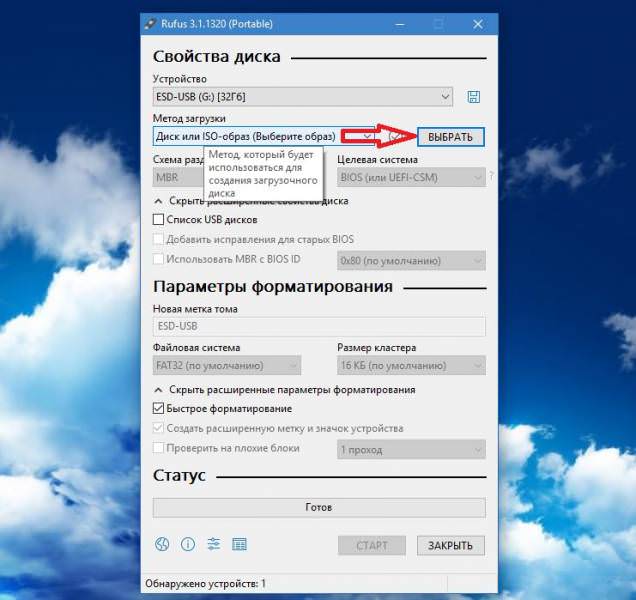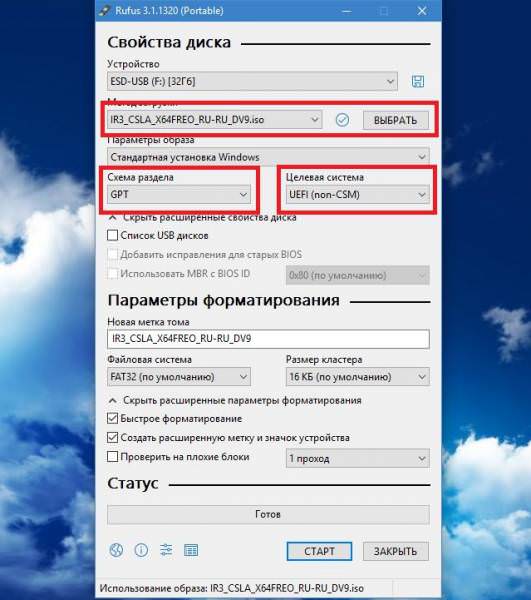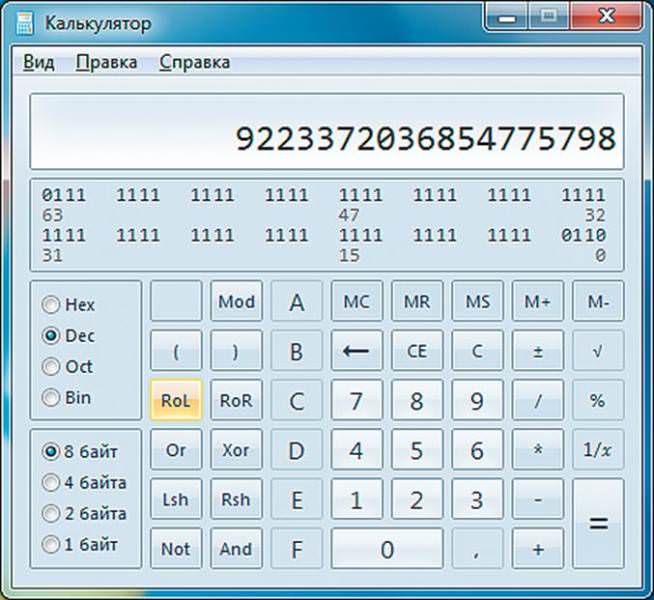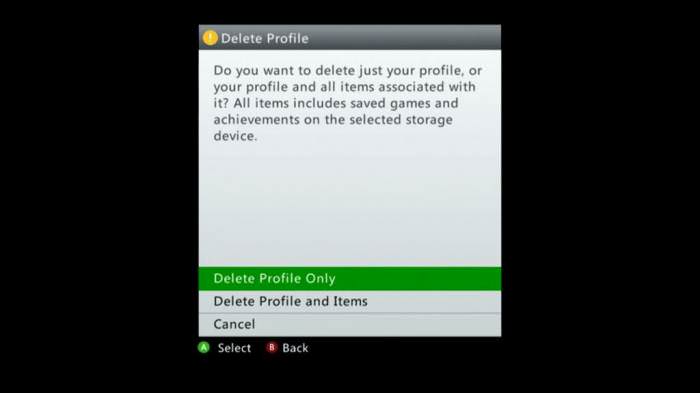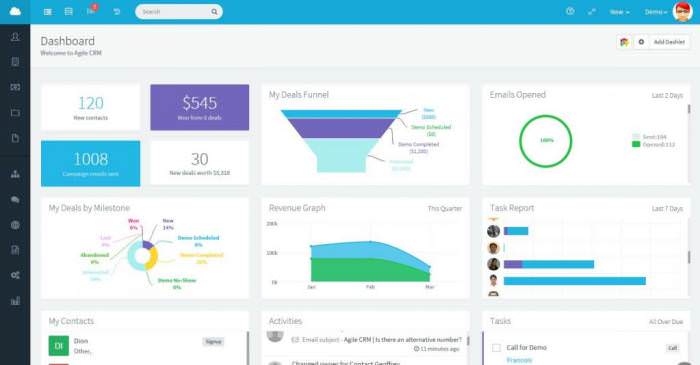Організація плейлистів різноманітних форматів і містять зовсім різні об’єкти, які будуть відтворюватися з використанням програмних плеєрів, побутових програвачів або панелей Smart TV, є досить зручною формою управління власними колекціями мультимедіа або навіть обраних каналів телебачення, якщо мова про перегляд IPTV допомогою онлайн-трансляції. Крім того, створювати власні плейлисти можна навіть в деяких соціальних мережах або на тому ж популярному відеохостингу YouTube. З тим, як створити список відтворення M3U-формату, далі і спробуємо розібратися.
Що таке плейлист і стандарт M3U?
Але для початку давайте розберемося, що ж собою представляє сам плейлист. По суті, це звичайний список музичних і відеофайлів, добірка каналів телебачення або посилань на такі об’єкти в інтернеті, які можна відкрити в певній програмі і відтворити в заданому порядку, який встановлюється в структурі плейлиста. Якщо ж говорити про плейлисті як про програмному компоненті, він являє собою спеціальний файл, у якому встановлений порядок відтворення і описаний. При відкритті плеєр просто отримує з нього вказівку щодо того, що і за чим відтворювати. Форматів плейлистів на сьогоднішній день існує досить багато, однак найбільш популярним був і залишається стандарт M3U, що представляє собою звичайний текстовий файл, який можна переглянути у будь-якому текстовому редакторі. Але ось при відкритті його в програвачах список як би прив’язується до плеєра, а відтворюються, скажімо, не всі файли з музичної або відеоколекції, наявної на комп’ютері, а лише ті, які вказані в списку.
Як створити список відтворення M3U в програмних плеєрах?
Тепер ще одне, так би мовити, ліричний відступ. Справа в тому, що спочатку цей стандарт організації колекцій мультимедіа був впроваджений тільки з появою легендарного програмного плеєра WinAmp. У той час цей програвач дозволяв не тільки організовувати власні збірки, а ще й редагував мета-дані у вигляді ID3-тегів, що представляють собою додаткову (розширену) інформацію про виконавця, альбом, роках виходу і т. д. Тільки багато пізніше плеєри Windows-систем навчилися відкривати такі списки у власному плеєрі, який у всіх модифікаціях поставлявся в представленому вигляді, але сам створювати такі списки не вмів. Сьогодні практично всі відомі програвачі працюють з описуваним форматів без проблем, причому незалежно від того, які типи об’єктів можуть бути присутніми у списку відтворення.
Тепер повернемося до того, як створити список відтворення M3U самому, а в якості прикладу розглянемо популярний плеєр AIMP, який як дві краплі води спочатку був схожий на свого відомого пращура – WinAmp.
Самим простим, як вважається, методом є саме зазвичай ручне додавання файлів в список відтворення програвача шляхом вибору потрібних треків або відеороликів із зазначенням їх місця розташування на жорсткому диску.
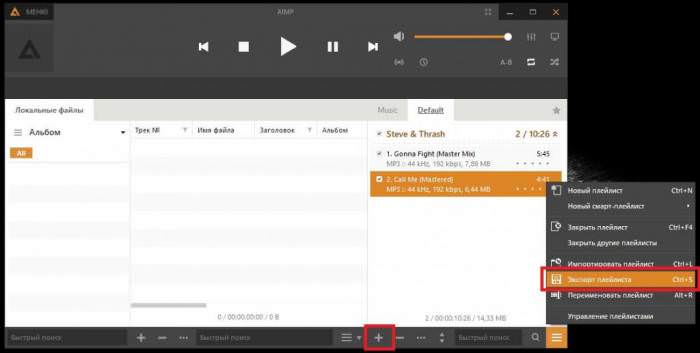
Коли список буде готовий, його треба просто експортувати з присвоєнням довільного назви та вибором відповідного формату M3U, оскільки за замовчуванням плеєр експортує файли у власному форматі (власне, як і будь-який інший програвач). Те ж саме стосується і організації колекцій відео або змішаних списків, які можуть складатися і з музики, і відео, і з посилань на мультимедіа в інтернеті.
Відомості про редагування плейлистів в програвачах
Якщо додавати в плеєри групи файлів, зазвичай в плеєрах відразу відкривається спеціальний додатковий інструмент, що дозволяє вставляти об’єкти у вибрані користувачем позиції.
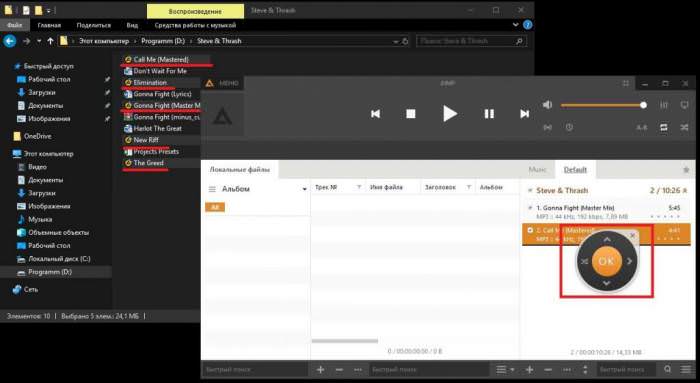
Якщо ж вам потрібно змінити порядок треків вручну, можна виділити потрібний трек, а потім посунути його в потрібну позицію при затиснутій лівій кнопці миші.
Як підкоригувати плейлист в «Блокноті»?
Як створити список відтворення M3U-формату, трохи зрозуміло. Але рухати треки в плеєрах, особливо якщо їх у списку дуже багато, буває трохи незручно. Крім того, ви могли їх перемістити в інше місце на жорсткому диску або навіть видалити, а в списку вони все одно залишаються. Саме тому в плейлістах можна використовувати або абсолютні або відносні посилання, що вказують на місцезнаходження якогось об’єкта. Відкрийте файл плейлиста в «Блокноті» і подивіться на його вміст. Припустимо, у наведеному прикладі виникла проблема з пошуком другого об’єкта. Зокрема, така ситуація може спостерігатися в тому випадку, якщо файл був переміщений.
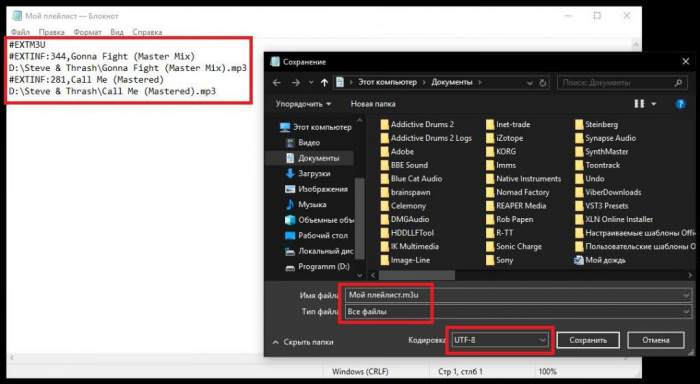
У цій ситуації замість шляху, прописаного в плейлисті, потрібно вказати справжнє розташування відсутнього об’єкта, яке можна скопіювати з адресного рядка «Провідника», а потім зберегти список.
Якщо ж говорити про те, як створити список відтворення M3U-формату для використання в локальній системі, вказувати точні шляхи до файлів у разі розташування і плейлиста, і файли, що входять в список, в одній папці не потрібно, оскільки при відкритті списку плеєр буде самостійно шукати присутні в плейлисті компоненти, по черзі виконуючи основну, і всі вкладені директорії. А ось при збереженні списку в інший локації доведеться використовувати повні шляхи.
Як створити свій плейлист M3U для IPTV?
Аналогічні дії можна виконати і зі списками телевізійних каналів. Як самому створити плейлист M3U для IPTV?
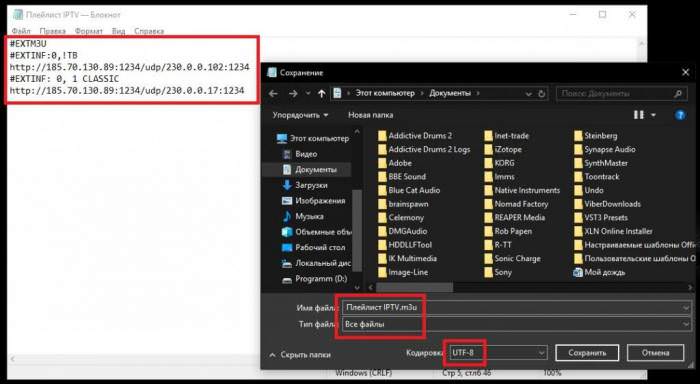
В принципі, можна скористатися звичайним Блокнотом», вписати туди дані про канали, які мають вигляд, показаний на зображенні вище, а потім зберегти файл, попередньо вибравши кодування UTF-8 і зазначивши в списку форматів «Всі файли», після чого дописавши розширення M3U через точку після довільного назви ручну.
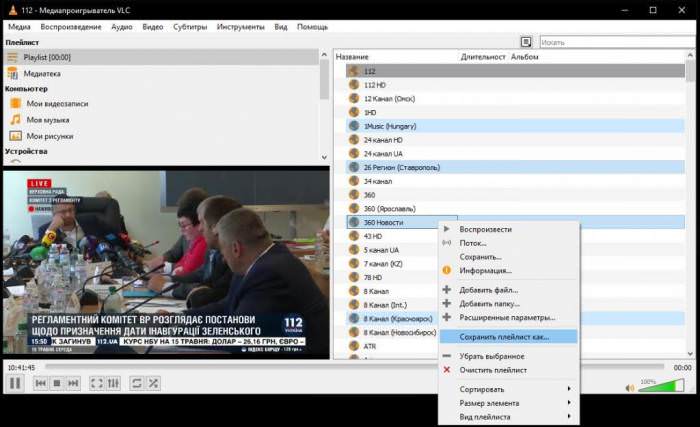
За великим рахунком, якщо у вас вже є готовий завантажений з інтернету плейлист, який ви відкриваєте, наприклад, у VLC плеєрі, можете поступити ще простіше, виділивши кілька потрібних вам каналів, а потім вибравши пункт «Зберегти список відтворення…» і присвоївши йому довільне ім’я.
Для спрощення дій можете скористатися будь найпростішою програмою для створення і редагування списків каналів зразок Simple TV.